iOS 10怎麼關閉自動更新 iOS10設置不自動更新教程
編輯:IOS技巧綜合
經常會有果粉們吐槽iOS系統APP軟件自動更新問題,系統更新相對還好,在有更新時只會提示用戶,但不會自動更新。那麼,iOS 10怎麼關閉自動更新呢?今天小編以蘋果發布的最新iOS 10為例,教大家如何設置軟件與系統不自動更新方法。

其實,iOS 10自動更新是可以關閉的,並且有多種方法,下面小編介紹2種方法,輕松解決iOS 10軟件自動更新問題,另外還可以關閉掉系統推送提示。
iOS10設置不自動更新方法一:iTunes與App Stores設置
1、首先從iOS 10桌面依次點擊進入「設置」-「iTunes與App Stores」設置,如下圖所示。
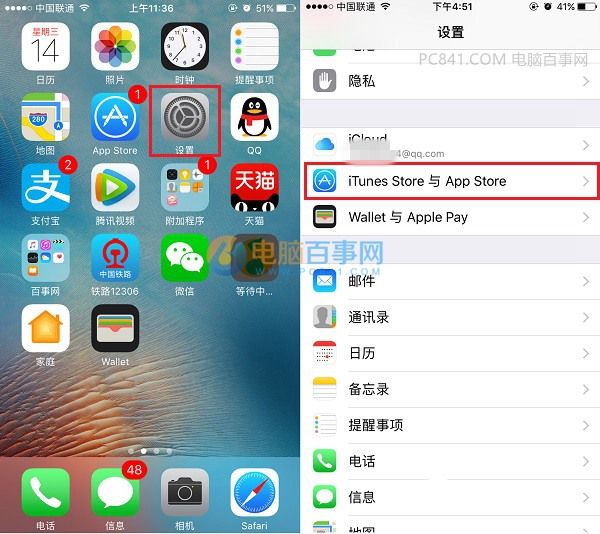
2、在iTunes與App Stores中,我們將自動下載更新項目下面的“應用”、“圖書與有聲讀物”、“更新”開關都關閉就可以了。
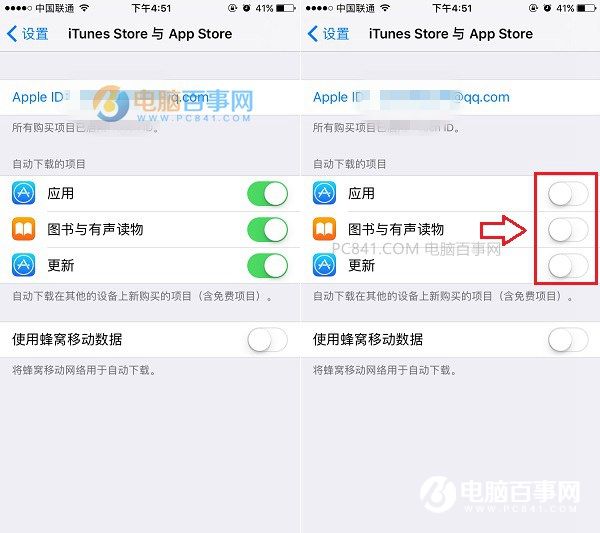
其中的「應用」是指軟件APP自動更新,「更新」是指蘋果iOS系統推送與蘋果自帶的應用自動更新,重點將這兩個開關關閉,今後APP軟件與系統就不會自動更新了。
iOS10設置不自動更新方法二:開啟低電量模式
iPhone/iPad設備只要開啟了低電量模式,iOS10自動更新就會自動被關閉。因此,如果不采用方案一的方法,也可以直接開啟iOS10低電量模式,不僅可以提升設備續航,還可以自動靜止自動更新,一舉兩得,如下圖所示。
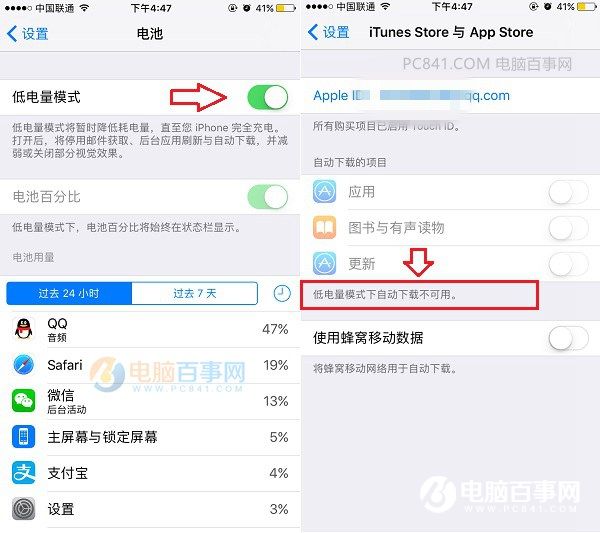
iOS 10低電量模式默認是關閉的,用戶可以在設置->電池中進行開啟,不懂的同學,可以看下教程:「iOS 10低電量模式在哪?iOS10低電量模式開啟與關閉教程」。
相關文章
+- iPhone6開4G顯示3G怎麼回事?iPhone6 4G變3G原因
- iPhone 5s“小圓點”有妙用
- iOS7怎樣關掉常去地址記錄?
- you account already has a valid iOS distribution certificate
- 安裝iOS9.2.1正式版之後iPhone 6s/6s Plus電量顯示依然錯誤
- iPhone屏幕朗讀功能怎麼關閉 iPhone關閉屏幕朗讀功能圖文教程
- 16GB iPhone6s如何愉快玩耍 16GB iPhone用戶必看玩機策略
- iPhone7怎麼刪除軟件 iPhone7刪除軟件教程
- 修改UILabel字體
- 蘋果手機怎麼定位追蹤?蘋果手機丟了追蹤查詢教程




